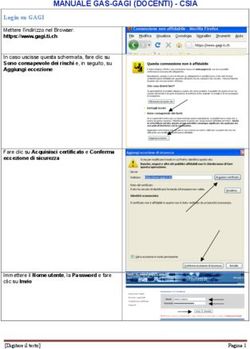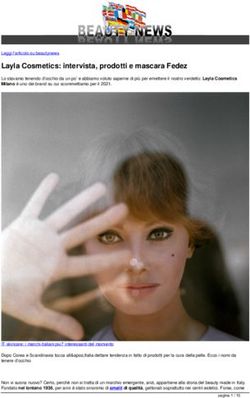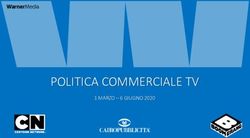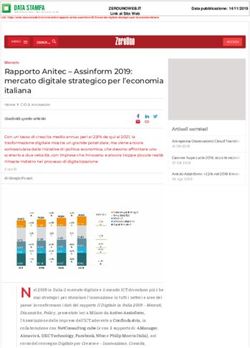GUIDA ALLA DIRETTA STREAMING E VOTAZIONE ON LINE - Alternativa Politica Assemblea Nazionale 2012 a Pordenone Sezione Friuli Venezia Giulia
←
→
Trascrizione del contenuto della pagina
Se il tuo browser non visualizza correttamente la pagina, ti preghiamo di leggere il contenuto della pagina quaggiù
Alternativa Politica
GUIDA ALLA
DIRETTA STREAMING E VOTAZIONE ON LINE
Assemblea Nazionale 2012 a Pordenone
Sezione Friuli Venezia Giulia
Versione: 1.0
1/6Guardare Comunicare Votare
Con questo documento verrai velocemente introdotto su come sia possibile collegarsi, tramite un
computer, all'Assemblea Nazionale di Alternativa, in essere il 21 e 22 Gennaio.
Leggere attentamente i passi e non aver fretta di arrivare alla fine del documento.
1. Guardare la diretta
Tutti gli utenti di internet che si collegheranno al portale web di Alternativa Politica Friuli Venezia
Giulia potranno seguire la diretta streaming, siano questi registrati nel sito o meno. La diretta potrà
eventualmente essere ospitata anche presso altri siti internet collegati al movimento.
• 1.1) Apri un qualunque browser web (programma del pc che usi per navigare su internet) tra
i maggiori utilizzati, Chrome, Firefox, Explorer (v.8, v9 32bit).
• 1.2) Digita il seguente percorso sulla barra degli indirrzi del tuo browser, così come è scritto:
http://fvg.alternativa-politica.net
Attenzione: non confondere il campo di ricerca di Google con la barra degli
indirizzi del tuo browser web. In ogni modo digitando il percorso sul campo di
ricerca di Google il portale verrà elencato tra i primi risultati.
• 1.3) A fine caricamento del sito, clicca sul banner a destra (immagine) per caricare la pagina
della diretta streaming, oppure nel menù in alto azzurro, clicca su:
Appuntamenti->Eventi->Diretta streaming
• 1.4) Sarà caricata la pagina designata dal titolo "Diretta streaming" e si presenterà come
mostrato nella figura 1 (a meno di modifiche dell'ultimo momento). Sulla sinistra noterai un
rettangolo (inizialmente scuro con logo di alternativa Fvg) con delle icone in stile
videoregistratore in basso al rettangolo, di seguito solo "applicativo video". Questo
applicativo video è lo strumento per seguire l'assemblea.
• 1.5) Quando la diretta sarà iniziata noterai sull' applicativo video una parola "LIVE" che sta
ad indicare che lo straming è iniziato. Se il flusso dei dati non dovesse partire
automaticamente, premere il triangolino nero in basso a sinistra del video.
Attenzione: se non visualizzi l'applicativo video, assicurati di utilizzare un
browser compatibile e aggiornato all'ultima versione stabile. Il sito è stato
testato con IE Explorer 8 e 9(32 bit), Firefox, Chrome.
Attenzione: essendo lo streaming audio/video appoggiato su un servizio gratuito,
potrebbe essere inserito qualche minuto di pubblicità.
2/62. Comunicare con l'Assemblea
Lo steaming audio/video per una grande utenza permette, al momento, la comunicazione solo in
modo unidirezionale, questo significa che non è e non deve essere assimilato a programmi di voip
come Skype o simili.
Per questo motivo è stata predisposta una chat ad hoc sulla pagina. La chat dà la possibilità di
parlare con gli utenti registrati del portale e quindi lo staff tecnico dello streaming presente in chat e
in Assemblea.
Attenzione: solo gli utenti registrati ed autenticati, che hanno fatto il Login, potranno
utilizzare la Chat.
• 2.1) Autenticati (Login) con le credenziali di username e password che ti sono state fornite
precedentemente via email. Per fare il login clicca sulla parola medesima che trovi in alto a
destra del sito.
• 2.2) Verrà richiesta la compilazione di tre campi. Username, Password e campo captcha
(vedi fig. 2). Copia e incolla la username e la password nei medesimi spazi predisposti, per il
terzo campo dovrai, invece, leggere i 5 caratteri che vedi nell'immagine e riprodurli nel
campo di input subito sotto.
Attenzione: il sistema distingue tra le maiuscole e le minuscole nei caratteri. Se i
caratteri non sono chiari, hai la possibilità di generare una nuova serie di caratteri
premendo sul semicerchio a freccia a lato dell'immagine captcha (vedi fig. 2).
Nota: Quando sei autenticato verrà visualizzato il tuo pseudonimo e i gruppi di
appartenenza in alto a destra dove precendetmente hai trovato il link per il login
(vedi figura 4).
La chat è divisa in due parti, una dedicata ai messaggi provenienti dall'amministrazione
(monodirezionale) e la seconda, in grigio, dedicata agli utenti.
• 2.3) Per inviare un messaggio scrivi il testo all'interno del campo rettangolare bianco subito
sotto l'area grigia, premere Invio per inviare il messaggio.
Attenzione: Se hai delle domande da fare da destinare ai partecipanti dell'evento in sala,
dovrai assolutamente inviare via e-mail la tua domanda. La chat è usata esclusivamente per
coordinare gli utenti in diretta streaming, e non sarebbe pratica per noi amministratori
estrapolare il tuo testo dalla chat in continua evoluzione. Altre forme di domande non
verranno accettate.
Puoi scrivere la domanda a questo indirizzo: live@fvg.alternativa-politica.net
4/63. Votare durante l'Assemblea
La votazione online attraverso la strumentazione messa a disposizione, è una procedura molto
semplice. Quando sarà richiesto di votare, apparirà un'area specifica rettangolare con la domanda e
le eventuali risposte da scegliere, vedi figura 3.
3.1 Chi può votare?
Possono votare gli utenti iscritti al portale che non
partecipano fisicamente all'assemblea i quali sono tesserati
al movimento per l'anno in corso. Questi utenti, oltre che
far parte del gruppo "Alternativa" in ambito del portale
web, saranno inseriti in un apposito gruppo denominato
"Live Streaming", che sarà l'unico ad essere autorizzato ad
esprimere il proprio parere durante le votazioni
(sondaggio) in assemblea. Il sistema sarà comunque in
grado di limitare le vostre azioni e in caso di eventuali
errori sarà notificato un messaggio di avviso in rosso.
Figura 3 3.2 Come votare
Quando comunicato dall'amministratore attraverso la Chat
a sfondo rosso, si dovrà ricaricare la pagina per poter visualizzare le modifiche apportate e quindi il
nuovo sondaggio inserito. Per ricarare la pagina è sufficiente richiamare l'indirizzo web nella barra
degli indirizzi del proprio browser, in alcuni browser il tasto F5 della tastiera (Chrome, Firefox,
Explorer), in alternativa cliccare sul collegamento "RICARICA LA PAGINA!" che trovi sotto la
sezione "Votazione/Sondaggio" della pagina web.
Attenzione: ricaricare la pagina farà in modo che la diretta streaming si fermi. In tal caso
potete riavviarla come indicato al punto 1.5.
Suggerimento: è possibile scorporare l'applicativo video dalla pagina premendo il link
"POP UP". Si aprirà una nuova finistra dalle piccole dimensioni. In questo modo potrete
ricaricare la pagina delle votazione/chat senza interferire con lo steaming audio/video.
Attenzione: in alcuni browser i "pop up" vengono intercettati ed iliminati
automaticamente. Fate in modo che questo non avvenga. Come sbloccare l'apertura
di un pop up dal browser non è qui oggetto di trattazione, fare riferimento ai siti che
troverete in rete.
Leggere la domanda e selezionare la risposta desiderata cliccando sul cerchietto o quadratino che si
trova al lato sinistro della risposta da voi scelta, poi premere il bottone "Vota". In certe votazioni
sarà possibile esprimere più preferenze, intuibili dalla presenza dei quadratini al fianco delle
risposte al posto dei cerchietti.
3.3 Successo di una votazione
Se la votazione ha avuto esito favorevole, verrà notificato un messaggio a sfondo verde relativo al
buon esito della tua votazione.
3.4 Fallimento di una votazione
La votazione può avere un esito negativo solamente in uno di questi casi:
5/6• non fai parte del gruppo "Live
Streaming". Controlla in alto a destra i
tuoi gruppi di appartenenza relativo al
tuo account sul portale (vedi figura 4). Se
per qualsiasi motivo non sei stato inserito
all'interno di questo gruppo e hai i diritto
di voto, contatta immediatamente
l'amminstratore attraverso la chat o
scrivendo a questo indirizzo email:
live@fvg.alternativa-politica.net
• non sei autenticato. Se non sei
autenticato e quindi non hai svolto i passi
ai punti 2.1 e 2.2, fallo ora. Figura 4
• Hai già votato. Il sistema permette al
massimo una sola votazione (qui non si
intende la preferenza), se hai già espresso il tuo parere ti verrà notificata la data e l'ora della
tua votazione.
Attenzione: una volta votato non è possibile modificare il proprio parere. Quindi vota
bene senza fretta, avrai tutto il tempo per scegliere la/le preferenza/e.
• Hai superato il limite di scelta. Quando viene richiesto di votare per delle domande a scelta
multipla con più possibilità di selezione, è possibile che il numero di preferenze sia più
ristretto rispetto le scelte disponibili. In tal caso un messaggio di avviso a sfondo rosso
comunicherà il limite superato.
Conclusione
Per qualsiasi altra domanda, problema o chiarimento contattare gli organizzatori dell'Assemblea.
6/6Puoi anche leggere